IT資産管理Basicをご利用の皆様へ
IT資産管理Basicをご利用いただきありがとうございます。
この度IT資産管理Basicをアップデートしました。
是非、お試しください!
・Windows11のPCで、PCAssetからOS情報がWindows10として出力される事象があり、それをIT資産管理Basicに取り込んだ場合でもWindows11として登録できるよう改修。
・細かい不具合などを修正。
※ver1.0.0.0からのアップデート時は
項目の表示・非表示、並び順が変わる可能性があります。
その際は恐れ入りますが変更願います。
1.入替えの前に、ITAssetManagementをフォルダごと、別のフォルダや外付けHDD等にコピーしてバックアップを取ります。
3.ダウンロードしたファイルを解凍します。
4.解凍したフォルダの中にある2つのファイルをITAssetManagementフォルダにコピーします。※※「ITAssetManagement.exe」は上書きします。※※
5.ITAssetManagement.exeを起動し、バージョンの表記が変わっている事を確認します。
6.「集計表示」の右側にある「取込み設定」をクリックします。
7.「取込み設定」の画面が表示されます。
8.必要に応じて「OSの編集を可能にする」にチェックを入れます。
9.「取込み時のOSの自動変換を有効にする」にチェックを入れます。
※チェックを有効にしても、Windows10以前のPCの取込みは通常通り行えます。
10.OKをクリックします。
11・登録を実施し結果を確認します。
1.こちらからファイルをダウンロードします。
2.ダウンロードしたファイルを解凍します。
3.解凍したフォルダの中にある「ITAssetManagement.exe」を起動します。
※起動時に、「WindowsによってPCが保護されました」と表示されたら、赤枠の詳細情報をクリックし、実行をクリックしてください。
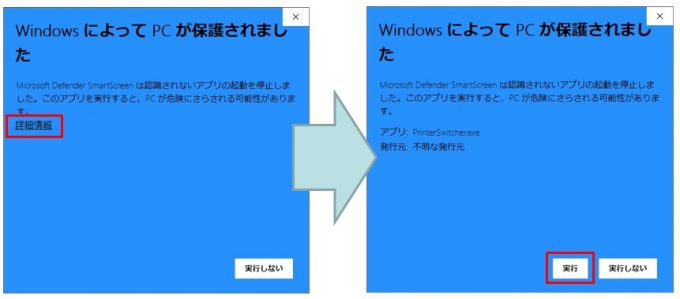
※起動時に、「セキュリティの警告」と表示されたら、赤枠のチェックを外して、実行をクリックしてください。
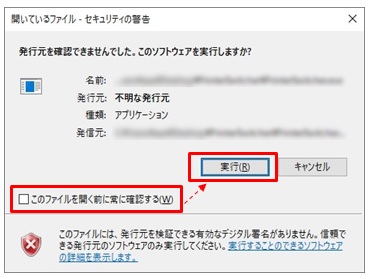
※Windows11PCのデータ取込みが正常にできない場合の対処
1.ITAssetManagement.exeを起動し、「集計表示」の右側にある「取込み設定」をクリックします。
2.「取込み設定」の画面が表示されます。
3.必要に応じて「OSの編集を可能にする」にチェックを入れます。
4.「取込み時のOSの自動変換を有効にする」にチェックを入れます。
※チェックを有効にしても、Windows10以前のPCの取込みは通常通り行えます。
5.OKをクリックします。
6.登録を実施し結果を確認します。
※正常に動作しない場合は、下記のURLよりお問い合わせください。
https://wantsbiz.com/contact-form.html